
| منتدى تقنية المعلومات هذا المنتدى مخصص للموضوعات الخاصة بتقنية المعلومات التي تتعلق بالمكتبات ومراكز مصادر المعلومات ومراكز مصادر التعلم. |
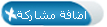 |
|
|
المشاركة1 |
|
المعلومات
مكتبي مثابر
البيانات
العضوية: 16313
تاريخ التسجيل: Mar 2006
الدولة: بريطانيا
المشاركات: 43
بمعدل : 0.01 يومياً
|
انا اقوم بدراسة امن قواعد المعلومات في الجامعات السعودية
واحتاج مساعدتكم باعطائي دراسات سابقة تناولت موضوع قواعد البيانات او امن قواعد البيانات |

|
|
|
المشاركة2 |
|
المعلومات
مكتبي مثابر
البيانات
العضوية: 16313
تاريخ التسجيل: Mar 2006
الدولة: بريطانيا
المشاركات: 43
بمعدل : 0.01 يومياً
|
ارجو منكم مساعدتي

|

|
|
|
المشاركة3 |
|
المعلومات
مكتبي مثابر
البيانات
العضوية: 65912
تاريخ التسجيل: Mar 2009
الدولة: السعـوديّة
المشاركات: 23
بمعدل : 0.00 يومياً
|
تلاقي الدراسات اللي تبغيها بـ الدوريات ..
وقواعد المعلومات اذا عندك... 
|

|
|
|
المشاركة4 |
|
المعلومات
د. حنان الصادق بيزان
مشرفة منتديات اليسير أكاديمية الدراسات العليا البيانات
العضوية: 2972
تاريخ التسجيل: Mar 2003
الدولة: ليبيــا
المشاركات: 397
بمعدل : 0.05 يومياً
|
السلام عليكم ورحمة الله وبركاته أمن البيانات ونظم المعلومات مــقــــدمــــــة التهديدات وأهداف الأمن عند بيع جهازك القديم وحينما تنتهي من نقل كافة ملفاتك الخاصة وحذف الباقي منها أعطني فقط ساعتين وسأقوم بإيجاد الأشياء التالية على جهازك: • الملفات المحذوفة منذ أشهر مضت دون استخدام اي تطبيق خارجي. • رسائل البريد الإلكتروني التي قرأتها وحذفتها ضمن الإنترنت وخارجها. • رسائل البريد الإلكتروني التي أرسلتها. • مواقع الإنترنت التي قمت بزيارتها منذ أشهر مع الصور التي سحبتها من الشبكة العالمية. • الجمل والفقرات المحذوفة من الرسائل والمستندات حتى لو لم تحفظها او تطبعها. • تعقب اثارك في الإنترنت يوما بيوم منذ اول اتصال لك مع معرفة الملفات التي قمت بتحميلها وحتى لو قمت بحذفها بعد التحميل. • التواريخ والأوقات بدقة التي استخدمت فيها جهازك. • مصدر البرامج الموجودة بجهازك وتحديد أصالتها او نسخها. هذه المعلومات وغيرها يمكن الحصول عليها دون خبرة تقنية كبيرة او ادوات برمجية خاصة لذلك فإن المخاطر تزداد من قبل العاملين والمشرفين والموظفين والشركاء والأطفال والأصدقاء والأعداء وأي شخص يستطيع الحصول على معلومات عن نشاطاتك ضمن الإنترنت وخارجها يكون قد اخترق المنطقة الأمنية التي تخصك. والمقصود بأمن البيانات هو توفير الوسائل والإجراءات التى تحقق الحماية من الأحداث المستقبلية الغير مرغوب فيها. وهذه الأحداث تسمى بالتهديدات (Threats) وتؤدى عادة الى فقد بعض جزيئات النظام (System). وفى هذه الحالة يقال أن الأمن حدث به خلل (Breach of Security). إفشاء المعلومات السرية بالنسبة للبعض فإن افشاء المعلومات الخاصة يسبب لهم عواقب شخصية مدمرة، على سبيل المثال، إذا كان مدير شركة او مؤسسة يتمعن في البريد الإلكترونى لموظفيه بشكل عشوائي واكتشف علاقة عاطفية بين موظفين عنده فإن إفشاء محتوى البريد الإلكتروني يمكن أن يسبب مشاكل لهذين الشخصين في المنزل وفي العمل. وبشكل مشابه، إذا أكتشف مدير الشبكة نقاشاً حول عرض عمل بين موظف من شركته وشركة منافسه فإن ذلك سيجعل الموظف يخسر وظيفته لأن المعلومات التي تتم على كمبيوتر الشركة وضمن وقت عمل الشركة تعتبر ملكاً لها. أساسيات فنون وخدع حماية المنطقة الأمنية إهتمينا فى هذه الفقرة بأساسيات حماية المنطقة الأمنية وذلك لأن هناك طرق أخرى أكثر تعقيداً لحماية المنطقة الأمنية وسأشرحها بالتفصيل مستقبلاً، اليك سبع طرق مبدئية ولكنها أساسية لحماية منطقتك الأمنية : 1- تحديد مكان جهازك: من العناصر المهملة بشكل كبير لحماية المنطقة الأمنية المكان الذي خصصته لجهازك. فمعظم الناس يحددون مكان وضع اجهزتهم لما يوافقها، مثلاً قربها من مصدر التيار الكهربائي فيجب ان تأخذ بحسبانك حقيقة أن أي شخص في مكان عملك أو منزلك يمكنه رؤية ما تقوم به على جهازك بإلقاء نظرة بسيطة وعابرة. 2- طباعة او نسخ الرسائل الإلكترونية المهمة: تزود الطابعات فرصة مثلى لحماية منطقتك الأمنية. تعلم أن لا تحفظ الرسائل المهمة لبريدك الإلكتروني بل اطبعها مباشرة ثم قم بحفظها بمكان أمين، 3- حذف الملفات المهملة: تذكر أن تتخلص من كل الملفات التي حذفتها وأرسلت الي سلة المهملات على سطح مكتب Windows لأنها مازالت باقية هناك وإمكانية استردادها واردة. ثم عود نفسك دائما على أن تفرغ سلة المحذوفات (Recycle Bin) عند نهاية كل جلسة وقبل أن تغلق جهازك وافعل الشئ ذاته إن كنت تعمل في جهاز يخص شخص آخر أو بمقهى للإنترنت. 4- حماية بياناتك ونظامك عند ترك الجهاز: هناك خيارات عدة لحماية منطقتك الأمنية أثناء غيابك مع الاحتفاظ بجهازك وهو يعمل دون إغلاقه. أبسط هذه الخيارات هو إيقاف النظام بشكل مؤقت أو ما يعرف بعملية الثبات حيث تطفأ الشاشة ويتوقف الجهاز فيبدوا كأنه مغلق وهذا يبعد أعين الفضوليين عنه. إن لم تتوفر ميزة الإثبات في جهازك فيمكنك استخدام طريقة مثالية للإيقاف المؤقت: • أطفئ الشاشة • أنزع كابل الشاشة من الطاقة الكهربائية • أنزع كابل لوحة المفاتيح والماوس هناك أيضاً برامج وتطبيقات لا تسمح بالدخول الي جهازك إلا بكلمة مرور ويمكنك استخدامها إلا أن بعضها لا يوفر الحماية الجدية لضعف اختراق كلمة المرور خصوصاً إن كانت تظهر كأنجم حيث تتوفر في المقابل تطبيقات لكشفها، هذا عدا أن بعض الخبراء والمتمرسين يمكنهم تجاوز عامل الحماية من هذا النوع بكل يسر وسهولة. 5- الكشف على الكمبيوتر بعد الغياب عنه: حسناً.. أنت قد عدت من مشوارك القصير الي جهازك وترغب في التأكد من أن أحداً لم يقترب منه، إليك هذه الطريقة للاطمئنان: • افتح القائمة Start ومنها اختر القائمة Programs ثم المستكشف Windows Explorer كما بالشكل (5-1) • انتقل للمجلد الذي تعودت ان تخزن به ملفاتك الخاصة • انقر بالزر الأيمن بالماوس على اسم الملف المرغوب ثم اختر الأمر خصائص . • سيظهر مربع حوار خاص بخصائص الملف، القي نظرة على زمن إنشاء الملف الظاهر في منتصف النافذة، ثم القي نظرة على زمن آخر تعديل وزمن آخر فتح للملف، فإن كان زمن وتاريخ آخر فتح للملف بعد آخر استخدام للكمبيوتر من قبلك فهذا يعني بالتأكيد أن شخصاً غير مسموح له قد قام بفتح هذا الملف، وبصيغة أخرى قد تمكن من اقتحام منطقتك الأمنية. 6- مسح الآثار الخاصة بك من قائمة المستندات(Documents) : تعود دائما على مسح الآثار الخاصة بك من قائمة المستندات، لأنها تبقى ركيزة أساسية لاختراق منطقتك الأمنية ولفعل ذلك قم بالإجراء التالي: • اختر القائمة Settings من القائمة Start ثم اختر الأمر Taskbar & Start Menu كما بالشكل. (5-2) • انقر علامة التبويب " برامج قائمة بدء التشغيل" فى مربع الحوار الذى سيظهر, ثم اضغط زر "مسح" تحت قائمة المستندات Documents Menu كما بالشكل (5-3). 7- أخذ الاحتياطيات الكافية عند إغلاق الكمبيوتر: حيث أنه قبل إغلاق الكمبيوتر يجب القيام بشيئين لحماية منطقتك الأمنية: • نسخ البيانات الحساسة على قرص مرن خارجي • حذف الملفات الأصلية عن القرص الصلب تصميم نظام الأمن كما سبق إيضاحه من قبل, فإن الإخلال بالأمن قد يكون مدبراً وقد يكون حادثاً غير مدبر. لذلك فإن التصميم الجيد لنظام الأمن يجب أن يضع فى اعتباره جميع الاحتمالات. ورغم أن تصميم نظام الأمن من الموضوعات المعقدة كما سنرى فيما بعد, إلا أنه يمكن تحديد خطوات أو مراحل أساسية لهذا التصميم كما يلى: 1- الوقاية Prevention وتعتبر من أمثل المفاهيم النظرية ولكن يصعب تنفيذها لكثرة تكاليف الاحتياطيات الخاصة بها, ولكنها رغم ذلك نعتبر أهم مراحل تصميم نظام الأمن. 2- الكشف Detection ويوجد عادة مع الوقاية فى نظام الأمن, فمثلاً قد يوفر النظام الوقاية ضد الدخول غير المسموح به Unauthorized Access كما يسجل محاولات الدخول الفاشلة لكشف نوع النشاطات التخريبية وكذا الأشخاص القائمين بهذه النشاطات. 3- الردع Deterrence يجب توفير الردع المناسب للنشاطات التخريبية, لأن ذلك يؤدى إلى خوف المخربين من اكتشاف أمرهم ومحاسبتهم. 4- إستعادة الأجزاء المفقودة System Recovery يجب اتخاذ الإجراءات اللازمة لسرعة استعادة الأجزاء المفقودة من النظام, وذلك باستخدام النسخ الاحتياطى Backup. 5- تصحيح النظام System  ion يجب اكتشاف نقط الضعف فى النظام وتصحيحها بصفة مستمرة. ion يجب اكتشاف نقط الضعف فى النظام وتصحيحها بصفة مستمرة. 6- الإبطال وإعادة الإنتاج Avoidance and Rebuilding عندما تفشل جميع إجراءات الأمن فى التغلب على تهديد معين, فإن الوسيلة الوحيدة الباقية هى إعادة تصميم النظام مرة أخرى مع اتخاذ الإجراءات الأمنية الجديدة التى تعمل على منع مثل هذا التهديد. حماية المعلومات بإعدادات خاصة توجد تطبيقات خاصة بحماية المعلومات تشمل : • إخفاء شريط المهام يمكن عمل تغيير في إعدادات شريط المهام لا يعرفه المتطفل الجاهل أو قليل الخبرة وهو خيار إخفاء تلقائي Auto Hide لأن هذا الخيار يجعل شريط المهام مخفياً وبالتالي يخفي قائمة " إبدأ" وأسماء البرامج, ولإنجاز هذه العملية اتبع الخطوات التالية: 1- افتح القائمة Start ثم اختر شريط المهام Taskbar ثم إعدادات Setting فيظهر مربع خصائص شريط المهام. 2- انقر علامة التبويب " خيارات شريط المهام" 3- اختر " إخفاء شريط المهام" ثم انقر موافق OK •• منع تعديل الملف إن كنت تخشى أن يقوم شخص ما عفوياً او متعمداً بتعديل أحد ملفاتك فإن نظام Windows يشكل حاجزا لمنع ذلك. استخدم Explorer Windows لوضع الإعداد المناسب الذي يمنع تعديل الملفات وهذا الخيار هو للقراءة فقط Read Only ولتنفيذه اتبع الخطوات التالية: 1- قم بتشغيل Explorer Windows 2- افتح المجلد المطلوب ثم اضغط الزر الأيمن للماوس على الملف المطلوب حمايته 3- اختر القائمة "خصائص" من القائمة ثم حدد مربع " للقراءة فقط Reading Only". 4- اضغط موافق OK وإذا أردت تغيير عدة ملفات في مجلد واحد فافعل ذلك بتمرير الماوس عليها مع ضغط الزر الأيسر للماوس وCtrl في نفس الوقت ثم اتبع نفس الخطوات المذكورة أعلاه. أما إن كنت ترغب في حماية المجلد كاملاً فحدد المجلد المراد حمايته ثم اضغط الزر الأيمن للماوس واختر القائمة خصائص Properties ثم حدد مربع الحوار للقراءة فقط واضغط موافق. •• أنظمة كلمات المرور في الـ Windows مع أن Windows يوفر كلمات مرور خاصة لحماية النظام كله من التشغيل إلا أن هذه الحماية تفتقر القوة اللازمة لأن كسرها من السهولة بمكان بالنسبة للخبير، أما المستخدم العادي فبإمكانه تعلم تجاوز هذه الحماية من خلال ملف التعليمات Help الملحق بالـ Windows. وعلى كل حال هناك نوعين من كلمات المرور التي يستطيع المستخدم استخدامها في جهازه الشخصي الغير مرتبط بالشبكات الداخلية وهما كلمة المرور لشاشة التوقف وكلمة المرور لتشغيل الكمبيوتر. لتنشيط كلمة المرور لشاشة التوقف اتبع الخطوات التالية: 1- افتح القائمة Start ثم اختر شريط المهام Taskbar ثم إعدادات Setting ثم لوحة التحكم Control Panel ثم انقر نقراً مزدوجاً على عرضDisplay 2- انقر علامة التبويب شاشة التوقف Screen Saver وعلم المربع (حماية بكلمة المرور) ثم اضغط الزر المجاور له المسمى (تغيير) واكتب كلمة المرور في المربع ثم أعد كتابتها في المربع الذي يليه واضغط موافق. 3- لتجاوز كلمة المرور هذه عند نسيانها ما عليك إلا إعادة تشغيل جهاز الكمبيوتر وهذا هو سبب الضعف الحقيقي لها. تنشيط كلمة المرور لتشغيل الكمبيوتر مع أن كلمة المرور من هذا النوع تكون حاجزاً رادعاً إلا أنها في نفس الوقت تتسم بالضعف لأنها تستمد طاقتها من BIOS الذى يحتفظ بها مستعيناً ببطارية الكمبيوتر فعند نسيانها قم بفتح الجهاز واسحب البطارية الداخلية ثم أعدها لمكانها وأعد تشغيل الجهاز من جديد. أيضاً يمكن تجاوز كلمة المرور هذه بالاستعانة بقرص تشغيل النظام او قرص الدرس الأول. • لتعيين كلمات المرور هذه اتبع الخطوات التالية: أعد تشغيل الكمبيوتر وراقب الشاشة السوداء ثم اتبع التعليمات المعطاه للدخول الي إعدادات الـ CMOS حيث تختلف الطريقة من جهاز الي آخر حسب مواصفات المصنع، فبعضها يتم إعدادات الـ CMOS فيها بالضغط على المفاتيح DEL + F10 + CTRL عند عملية اقلاع الجهاز. عند الدخول ستظهر لك شاشة زرقاء غالباً بها قوائم متعددة إبحث عن Security Options ثم اختر كلمة المرور Password ، ثم ادخل كلمة المرور مرتين في المستطيلين ثم أعد تشغيل الجهاز. وكثيرين يتساءلون لماذا أعين استخدام كلمات المرور من هذا النوع ثم أشرح ببساطة طرق اقتحامها ؟ حسنا... لنقل لسببين، الأول لكي أؤكد على أن هذا النوع من كلمات السر لا يوفر الحماية الحقيقية المنشودة التي يتوق إليها الكثيرين واحذر الذين ما زالوا يلجئون إليها من مغبة اقتحام أجهزتهم دون علمهم، هذا عدا عن مساعدة الذين نسوا أو فقدوا كلمات السر خصوصاً الخاصة بتشغيل الكمبيوتر. أما السبب الثاني وسترى عند الانتهاء من قراءة هذا الفصل, أن المنطقة الأمنية الخاصة بك قد تم تغليفها بحاجز متين من الحماية الحقيقية وليست بكلمات مرور قابلة للاختراق. إستغلال برامج الدعاية توفر بعض برامج الدعاية المجانية ميزة للحماية المنطقية للأجهزة حيث يمكن استغلال هذه الإمكانية بطريقة أخرى لحماية المنطقة الأمنية. فمثلا برنامج Screen Luck يطلب الإجابة على سؤال ما يتغير هذا السؤال في كل محاولة لعملية تشغيل الكمبيوتر وتكون الإجابة هي كلمة المرور. ويمكنك تنزيل نسخة من برنامج Screen Luck من موقع البرامج الدعائية المجانية التالى: www.shareware.com كما يوفر برنامج WinZip الشعبي نظام حماية بكلمة المرور ولتنفيذ ذلك: •• افتح الأرشيف الذي تريد حمايته كما بالشكل (5-4). •• اختر كلمة المرور Password من خيارات Option كما بالشكل (5-5). •• سيظهر لك مربع حوار يطلب منك ادخال كلمة المرور كما بالشكل (5-6). قم بإدخالها ثم انقر Ok ثم ادخلها مرة أخرى. أرشفة وضغط الملفات: يوفر Windows ME خاصية حماية الملفات بكلمة مرور معينه ولتنفيذ ذلك قم بالآتى: 1- قم أولاً بتثبيت مكون المجلدات المضغوطة من قائمة إعدادات Windows على النحو التالي: •• اختر القائمة Settings من القائمة Start ثم اختر القائمة Control Panel •• انقر اضافة وإزالة البرامج Add/Remove Programs •• انقر علامة التبويب إعدادات Windows كما بالشكل (5-7). • اختر Tools ثم اختر Compressed Folder 2- افتح الآن My Document وانقر بالزر الأيمن على اي جزء فارغ بالإطار 3- أشر الي New في القائمة المختصرة ثم اختر Compressed Folder 4- اكتب اسما للمجلد المضغوط ثم اضغط Enter 5- إنقل ملفك أو ملفاتك التي تريد أن تشفرها (تحفظها بكلمة مرور) 6- انقر بالـزر الأيمن على المجلد المضغوط الذي أنشأته ثم اختر تشفير Encrypt. 7- ستفتح لك نافذة اكتب فيها كلمة المرور ثم أكد إدخال كلمة المرور وانقر OK . 8- لفتح الملفات انقر علية مرتين ثم ادخل كلمة المرور 9- أعد الخطوات السابقة من رقم (6) لإعادة تشفير الملفات برنامج فعلي لحماية المنطقة الأمنية بكلمة المرور تتوفر كثير من البرامج الجيدة التي تحمي المنطقة الأمنية بكلمات مرور قوية لا يمكن تجاوزها عن طريق التطبيقات الشائعة لهذا الغرض، وقد وجدنا ثلاثة منها في موقع Aims.net على الرابطة aims.cjb.net لتنزيلها مباشرة مع الشرح اللازم لطريقة استخدام كل منها. التضليل باستخدام أسماء ملفات وملحقات مزيفة (الأسماء المقنعة): إحدى الطرق الناجحة لحماية " المنطقة الأمنية " من المتطفلين أو المخترقين، التمويه والمراوغة في تضليل المتطفل أو المخترق. إن عملية التمويه مع بساطتها الفذة إلا أن مردودها الإيجابى في حماية المنطقة الأمنية كبير، فكل ما عليك فعله هو تغيير إسم الملف من إسمه المغناطيسي الرنان وهو Resume.doc إلي إسم بعيد جداً عن محتوياته كأن تختار له Oldfile.doc أو Game.doc أو أي إسم بعيد عن ما يحتويه أساساً من معلومات. وكما هو الحال مع بقية ملفاتك المهمة في بقية التطبيقات، فمثلاً إن كنت تقوم بإنشاء ميزانية شهرية مثلي على الـ Excel، فسمي ملفها باسم Calendar.xls بدلاً من Budget.xls وهكذا تبعد المتطفلين عن ملفاتك الحساسة وتحمي منطقتك الأمنية بنفسك. هذا عن أسم الملف الأساسي، وعلاوة على ذلك في إمكانك تغيير إسم الملحق للملف لتعزيز الحماية القصوى بواسطة طريقة التمويه والمراوغة فعادة يتكون الإسم الملحق للملفات من ثلاثة أحرف وفي الـ Word تكون هذه الأحرف الثلاث doc ويمكنك تغييرها إلي أحرف بعيدة لا يميزها عادة أية تطبيق كملف تابع له مثل DLL ولتنفيذ ذلك قم بالخطوات التالية: 1- حدد الملف أو الدليل الذي ترغب في تغيير إسمه للتضليل والمراوغة 2- انقر زر الماوس الأيمن على الملف 3- اختر إعادة تسمية Rename من القائمة 4- اكتب الإسم الجديد للملف ( اسم الملف الملحق) ثم اضغط Enter 5- ستظهر لك الرسالة التالية: إذا غيرت ملحق إسم الملف فيصعب استخدام الملف، هل أنت متأكد من التغيير. انقر Ok. إن استخدام هذه المراوغة يتطلب منك تذكر الإسم الملحق الذي استخدمته ويجب تغيير هذه الملفات إلى أسمائها الأصلية قبل فتحها لتتمكن من تحريرها وقراءتها. إخفاء الملفات عند محاولة فتحها إن الطريقة المبسطة لإخفاء ملف هي وضعه في مكان لا يتوقعه أحد، فمثلاً يمكنك وضع ملف Excel او Word ضمن مجلد /WINDOWS/SYSTEM فالملف يكون بعيداً في هذه الحالة من محاولة الفتح ولا يمكن ملاحظته لأنه ببساطة لا يتوقع المتطفل أو المخترق وجود هذا الملف في مكان آخر. إخفاء الملفات والمجلدات من القرص الصلب توفر أنظمة Windows ميزات فذة لا يتعرف عليها المستخدم إلا بالممارسة والتجريب والخبرة المكتسبة، ومن هذه الميزات خاصية " التخفي" حيث يمنع نظام Windows إظهار أسماء الملفات بينما تكون هذه الملفات موجودة ويمكن تشغيلها طالما أن المستخدم يعرف أسمائها. لجعل ملفاتك الشخصية مخفية من القرص الصلب إتبع الإجراءات التالية حيث لا تحتاج هنا إلي تطبيقات خاصة لهذا الغرض 1- ضع مؤشر الماوس على الملف المراد إخفائه واضغط الزر الأيمن 2- اختر خصائص من القائمة 3- حدد مربع Hidden 4- اضغط موافق OK وينطبق نفس الإجراء السابق لإخفاء المجلدات من القرص الصلب . إخفاء التطبيقات والبرامج من على سطح المكتب تختلف طريقة إخفاء التطبيقات من سطح المكتب عن طرق إخفاء الملفات والمجلدات من القرص الصلب ولتحقيق ذلك قم أولاً بالإجراءات التالية: 1- قم أولاً بإزالة اسم البرنامج من قائمة Start واحذف الرموز المختصرة للبرنامج من على سطح المكتب 2- انقل البرنامج وملفاته ومجلداته إلى مجلد جديد أنشأه في سواقة الـ C على القرص الصلب 3- أجعل المجلد هذا مخفياً وذلك بتغيير إعدادات خواصه كما تم شرحه في إخفاء الملفات من القرص الصلب. 4 - التشفير 1) تشـفـيــر رسائل البريد الإلكترونية Encryption التشفير وسيلة لاستبدال رسالة أو أى مستند حيث لا يمكن معرفة محتوياتها وذلك بالترميز وهو عملية تحويل النص المبسط أو المستند الواضح الي رموز ، كيفية تشفير البيانات بشكل عملي التشفير هو عملية استبدال للقيم والعناصر المحددة في رسالة أو أى بيانات أخرى وتتم هذه العملية على مستوى الحروف فمثلا يستبدل حرف r بالحرف m والرقم 9 بالرقم 3 الأمثلة السابقة تنطبق على الملفات النصية والبيانات الثنائية 8Bit حيث يتم ترميزها باستخدام مزيج من الحروف والأرقام . إن إرسال البيانات المألوفة بواسطة المودم وخطوط الهاتف لا تتعامل مع حروف الـ 8Bit كبيانات, فالبيانات المنقولة عبر المودم تكون بتنسيق 7Bit لأن معظم حروف 8Bit التي تظهر في ملف ثنائي تستخدم كحروف وإشارات تحكم من قبل المنافذ التسلسلية والمودم والبرامج المتعلقة بإرسال البيانات. لذلك عند تحويل ملف ثنائي ليتم التعامل معه كملف 7Bit أو كملف ASCII تستبدل حروف 8Bit بالحروف 7Bit حيث تستند نماذج الاستبدال على التنسيق MIME, UUENCODE لذلك لا توجد مشكلة في فك الترميز عند استلام البيانات المرسلة. وكمثال على ذلك فإننا كثيرا ما نستلم رسائل بريدية من مصدر مجهول وعند محاولة قراءتها نجد بأن هناك حروفا وطلاسم لا يمكن لنا أن نقرأها ويعود ذلك في اغلب الأحيان أى أن تلك الرسالة قد أرسلت إلينا عن طريق الخطأ وهي مشفرة. كيفية فك التشفير إن عملية فك التشفير Decryption, Uncryption هي إعادة إظهار البيانات من رسالة مشفرة مستندة على رمز وشفرة معروفة حيث يتم فك التشفير باستخدام قائمة أو جدول أو مفتاح بشكل نظرى حيث لا يمكن قراءة البيانات المشفرة بدون المفتاح الذى يستخدم كدليل أو مرجع لكل الاستبدالات التي قمنا بها عند فك التشفير. إن عمليتي التشفير Encryption وفك التشفير Decryption هما في سهولة قراءة هذه الأسطر ولا تستند على برمجية معقدة وكل ما هو مطلوب من المستخدم كتابة رسالته البريدية وإرفاق المفتاح العام بها حيث تعتمد عملية التشفير الحديثة هذه على المفتاح العام الذي سيتقبله الطرف الآخر وهو عبارة عن رمز يخدم كدليل للتشفير الذي قام به الراسل من خلال المفتاح الخاص الذى استخدمه لتشفير الرسالة. بصيغة أخرى فإن المستقبل أو المرسل إليه هو المخول الوحيد لقراءة الرسالة المشفرة لأنه القادر على فك تشفيرها من خلال المفتاح العام المرفق بها وعبر فتحها بالمفتاح الخاص الذي يكون ضمن برنامج التشفير المحمل بجهازه. ويمكن الحصول على نسخة من برنامج تشفير رسائل البريد الإلكترونية الشهير باسم Pretty Good Privacy PGP من موقع Aims.net على الرابطة http://aims.cjb.net وهو تطبيق يجب أن يحمل في كلا الجهازين الخاصين بالمرسل والمرسل إليه حيث يتم تبادل الرسائل البريدية المشفرة وفك تشفيرها عبر المفاتيح الخاصة والعامة والتطبيق في سهولته لا يتجاوز صعوبة كتابة وإرسال رسائل البريد الإلكترونية ذاتها ويمكن إرسالها مشفرة أو خالية من التشفير. 2) التخلص من الملفات المحذوفة إذا كنت لا تستخدم الكمبيوتر كثيرا ولا تقوم بإنشاء وحفظ عدد كبير من الملفات فإن بقايا ملفاتك المحذوفة أو قطع منها ستبقى في القرص الصلب لمدة طويلة وحتى لو عملت على الكمبيوتر يومياً فسيتم استعادة بعض او أجزاء منها بل وحتى الملفات المحذوفة يمكن إيجادها وعرضها واستعادتها وهي ثغرة أمنية بجهازك عليك استدراكها فوراً. لماذا لا تزول الملفات المحذوفة إن عملية حذف الملفات من القرص الصلب لا تحذف فعلياً وبدلاً من ذلك فإن بيانات ومعلومات الملف يتم إزالتها من فهرس المسار وتصبح القطاعات المشغولة من قبل ذلك الملف متوفرة للاستخدام كما يراها النظام وبشكل عرضي يتم كتابة بيانات الملفات الجديدة على هذه القطاعات فوق البيانات القديمة التي لا يتم إزالتها أو مسحها ولذلك فهناك قطاعات تحمل بيانات الملف المحذوف دون وجود معلومات على فهرس المسار لأماكن وجودها وبذلك لا تزول الملفات المحذوفة وإظهارها وحتى استرجاعها كملف يمكن للكمبيوتر والتطبيقات قراءته وهذا ينطبق على القرص الصلب والمرن وحتى أقراص الـ Zip والـ CD Writer. وهناك ثلاثة أدوات جيدة تقوم بحذف الملفات من القطاعات حذفاً لا يمكن بأى حال من الأحوال استعادتها بعد ذلك وقد وضعت هذه الأدوات بموقع Aims.net لتنزيلها مباشرة وهي على التوالي : Norton Utilities 2000 Windows Washer Remove-It 3- ما هي المجازفة عند مشاركة الملفات تسمع كثيرا من المستشارين والأصدقاء أن لا تبقى خاصيتي المشاركة في الملفات والمشاركة في الطباعة نشطتين بقائمة Settings في القائمة Start لأن الكل قد حذرك من استغلال هذه الثغرة في اختراق جهازك عبر الإنترنت... فكيف يتم ذلك ؟؟ إن الشبكات المحلية أو الشبكات المنزلية تحتاج إلي التشارك في تبادل التطبيقات والملفات فيما بينها, فمثلاً طقم Microsoft Office يحمل على جهاز كمبيوتر منزلي واحد ثم ترسل الملفات الخاصة بتشغيله على بقية الأجهزة المشتركة ليعمل كأنه محمل عليها جميعاً وكذلك الحال في مشاركة الطباعة فعدة أجهزة كمبيوتر مرتبطة بشبكة منزلية تتشارك جميعها في طابعة واحدة فقط من هنا توفرت خدمة المشاركة في الملفات والطباعة على أنظمة Windows المختلفة. حين يقوم المخترق بعملية المسح الشامل Port Scanning فأنه يبحث عن أمرين مهمين بالنسبة له في أجهزة الضحايا، البوابات المفتوحة Ports و ترميز التشارك في الملفات والطباعة على أجهزة الآخرين، الأمر الأول يستغله المخترق في الاستعلام عن حقيقتين مهمتين بالنسبة له وجود بوابة مفتوحة، ووجود برنامج خادم Server تجسسي من فئة أحصنة طروادة Trojan Horses على جهاز الضحية. أما الأمر الثاني فإنه يفيده في الحصول على كلمة أو كلمات السر الخاصة بالضحية ... كيف ؟؟؟ حينما ننشط خاصيتي التشارك في الملفات والطباعة نفتح بذلك طريق جديد بيننا وبين الأجهزة الأخرى المشتركة معنا على نفس الشبكة المنزلية أو المحلية، وحينما نتصل بالإنترنت مع الإبقاء على تنشيط هاتين الخاصتين (ودون استخدام تطبيقات تقوم بمراقبتها كما سيتم شرحه لاحقاً) فإن الدعوة لكل من يتصلون بالإنترنت مفتوحة للدخول إلي أجهزتنا عبر منفذى التشارك إلا أن دخولهم هنا لا يسمح لهم بالاختراق المباشر كما يتم عند زراعة ملفات التجسس بالأجهزة ولكنه يسمح لهم بكشف كلمات السر المخزنة في قائمة الـ PWL وهذا النوع لا يقل في خطورته عن عملية الاختراق باستخدام زراعة أحصنة طروادة لأن كلمات السر الخاصة بمزود خدمة الإنترنت, وبحماية الجهاز من التشغيل وبالملفات المشفرة المخزنة على الجهاز تخزن جميعها في قائمة الـ PWL بـ Windows وكشفها من خلال تنشيط التشارك بالملفات والطباعة كسهولة قراءتك لهذه الأسطر الآن. لسد ثغرة التشارك في الملفات والطباعة مع إبقائهما نشطتين في حالة الشبكات المنزلية, استخدم جداراً نارياً مزود بخاصية السد تلك مثل الـ Black Ice Defender أو احذف كلمات السر من الـ PWL بواسطة برنامج 007WAPS الذي يمكنك تنزيله من موقع Aims.net ودائما تذكر أن لا تختار حفظ كلمة السر الخاصة بالمستخدم وقت الدخول للإنترنت. 4) ثغرة أمنية كبيرة اسمها الملفات المؤقتة إن Windows والتطبيقات الأخرى تقوم بحفظ المستندات بشكل متتالي خوفاً من احتمال انهيار النظام وبعض التطبيقات تحفظ النصوص المحذوفة والمنقولة والمنسوخة ضمن المستند وهذا النص يحفظ في ملفات القرص حتى لو لم تقم بحفظ الملف الذي تعمل عليه. إن الفكرة تبدو جيدة وعملية ولكن مسألة استغلالها من قبل الآخرين واردة وعليه فإن عملية إيجاد ومسح وحذف الملفات المؤقتة بشكل يدوي خير من بقائها متكدسة ومعروضة في الظل ليخرجها المخترق ويستغلها ضدك. إن المجلد الذى يحفظ هذه الملفات المؤقتة يسمى temp وهو موجود في windowstemp ولكن احذر من أن تحذفه كله لأن Windows يستند عليه في حفظ الملفات المؤقتة كما تم شرحه سابقاً. افتح الدليل وابحث فيه عن الملفات التي تهمك فقط وهي عادة تكون بالنهايات التالية: •• .doc •• .temp •• .htm ونحو ذلك، حدد الملفات التي ترغب بحذفها فقط ثم احذفها من سلة المهملات Recycle Bin. 5- مخاطر الإنترنت عند وجودك ضمن الإنترنت تبرز مظاهر تسبب العديد من المشاكل. المظهر الأول هو مبدأ إغفال الشئ، حيث يمكنك عمل أو قول أي شئ ترغب به تجاه الأشخاص الذين لا يعرفونك ولا يروك. والمظهر الثاني هو كون الإنترنت غير حقيقية أو سريالية، فبالنسبة للكثير يظهر الأشخاص على الطرف الآخر كأنهم شخصيات في لعبة ضمن الكمبيوتر، وهذا يؤدى لدى البعض إلي تجاهل حقيقة أن الأشخاص على الطرف الآخر يمكن أن يسببوا لهم الأذى، وتجعل الأمر بسيطاً أن يقوم الآخرون بالأذى والسرقة وهذه الجرائم لا تعتبر حقيقية بالنسبة لهم. الأوامر الأساسية لأمن الإنترنت 1- كلمات المرور تعتبر كلمات المرور ضمن الإنترنت مفاتيح حياتك, فأى شخص يمتلك كلمة المرور الخاصة بك يمكنه أن يمثلك تماماً باستخدام خدمتك مع مزود الخدمة المسجل معه والدخول لكل مواقع الإنترنت المختلفة . الإجراءات الاحتياطية قبل اتخاذ أى إجراء احتياطي تأكد أولاً أن كلمة المرور التي تخصك لم تسرق بعد. إن كنت قد اشتركت مع مزود الخدمة بالساعات، فراقب عدد ساعاتك، حيث يوفر لك مزود الخدمة باروميتر لعدد الساعات المتبقية من رصيدك ضمن موقعه، راقب عدد الساعات المتبقية في رصيدك قبل خروجك من الإنترنت ثم راقبها من جديد عند دخولك التالي, فإن رأيت بأن هناك فرق شاسع بين آخر قراءة وقراءتك الحالية فحتما هناك من يستخدم حسابك الشخصي وبلغة أخرى تم اختراق كلمة المرور الخاصة بحسابك (هذا لمن يعمل مع مزودى الخدمة بأجر خارج جمهورية مصر العربية, حيث أصبحت الخدمة الآن مجانية فى جمهورية مصر العربية). من جانب آخر، إن كان اشتراكك مفتوح مع مزود الخدمة المسجل معه فراقب دخولك للإنترنت فإن تعذر أو تكرر فشلك للدخول فهذه إشارة إلي وجود شخص ما يستخدم حسابك دون علم منك. هناك أيضاً بعض المبادئ التي تعينك على معرفة نجاح اختراق كلمة مرورك من عدمه: •• البريد الإلكتروني الغريب الذي يشير ألي مواضيع لا تعلمها أو أشخاص لا تعرفهم يردون على رسائل منك وأنت لم تقم بإرسالها إليهم من الأساس وهو إشارة إلي وجود شخص ما يستخدم حسابك. •• عند وجود رسائل في ساحات الحوار العربية بإسمك وأنت لم تقم أساساً بوضعها أو الرد على موضوعات أخرى. •• عند ظهور رسالة تحذيرية في المتصفح تشير إلي وجود محاولات دخول متعددة لموقع معين من قبل نفس المستخدم لأن المتصفح لا يسمح بأن يستخدم مستخدم واحد مصادر النظام للدخول المتعدد لصفحة معينه واحدة في نفس الوقت. إن ظهرت لك أحد الأمور السابقة أو بعض منها فإن أول إجراء احتياطي يجب عليك اتخاذه هو تغيير كلمة المرور فوراً . 2- الحماية عند تحميل الملفات في موقع Aims.net على الرابطة http://aims.cjb.net، فإن بعض تلك التطبيقات تزرع بداخلها ملفات تجسسية من نوع أحصنة طروادة. وإذا علمنا بأن هناك أكثر من 320 نوع من هذه الفيروسات المخبئة التي لا تظهر عادة للمستخدم ولا تكشفها مضادات الفيروسات التقليدية لأنها تلغم ضمن البيئة البرمجية للتطبيقات فتحمل تلقائيا على الأجهزة الشخصية عند إجراء عملية التحميل (Setup راجع موقع Aims.net http://aims.cjb.net لمعرفة ميكانيكية كشف ملفات التجسس المرفقة ضمن التطبيقات المجانية). 3- أسرار الإنترنت بعد الخروج منها بالمقدار الذي يهمك فيه تجسس شخص ما عليك عند عملك على الإنترنت، فالتهديد الرئيسي يكون بعد الخروج من الإنترنت من الأشخاص الذين يتسللون إلي جهازك، لذلك يجب أن تهتم بالآثار التي تتركها عملية التحميل والرسائل المحفوظة والسجلات التي تحتفظ بها، وهذا الإجراء يفيد الأفراد الذين يملكون خدمة مباشرة للدخول إلي الإنترنت في الشركات والذين لا يرغبون رؤسائهم أو مديرى الشبكات في معرفة تتبع المواقع التي يدخلونها. إن الأشياء التي تقوم بتحميلها تخبر الآخرين عما قمت به في الإنترنت، ولمنع أى شخص من رؤية الأشياء التي تقوم بتحميلها والمواقع التي زرتها، قم أولاً بمسح وحذف سجلات التحميل التي يحتفظ بها متصفح الإنترنت أو مزود الخدمة (تتوفر تطبيقات خاصة تقوم بهذه المهمة في موقع Aims.net http://aims.cjb.net). 4- أمن التحميل بعد الخروج من الإنترنت إذا كان البرنامج المطلوب تحميله يأتي ضمن ملف أرشيف أو ملف أرشيف مضغوط ذاتي الفك فيجب حذفه مباشرة بعد الانتهاء من إجراء عملية مسح شامله له Scanning بواسطة الخدمة المتوفرة لهذا الغرض بموقع Aims.net وقبل عملية اعداد البرنامجSetup ولتبسيط هذه المهمة، قم دائما بتحميل البرنامج في نفس مجلد التحميل. أيضاً قم بحذف المحفوظات History بعد الانتهاء من عملية التحميل وكذلك أزل مسارات الـ Cookies من المتصفح بل افعل هذا الأمر عند كل خروج من الإنترنت أو استخدم أحد البرامج الخدمية التي تقوم بهذه المهمة عنه وستجد أهمها بموقع Aims.net منقول من : http://www.moelp.org/forum/forum_posts.asp?TID=4029 ايضا :ـ نبذة مختصرة عن قواعد البيانات على الرابط التالي : http://alyaseer.net/vb/showthread.ph...ED%C7%E4%C7%CA انواع قواعد البيانات على الرابط التالي : http://alyaseer.net/vb/showthread.php?t=14769 أمن قواعد البيانات (المبادئ والأسس العامة) على الرابط التالي : http://forum.ss911.com/showthread.php?p=232 
|

|
|
|
المشاركة5 |
|
البيانات
العضوية: 31463
تاريخ التسجيل: Jun 2007
الدولة: الأردن
المشاركات: 2,507
بمعدل : 0.41 يومياً
|
حقيقة موضوع اكثر من رائع
جاري الاطلاع بارك الله فيك تقبلي تحياتي 
|

|
|
|
المشاركة6 |
|
المعلومات
مكتبي مثابر
البيانات
العضوية: 16313
تاريخ التسجيل: Mar 2006
الدولة: بريطانيا
المشاركات: 43
بمعدل : 0.01 يومياً
|
شكرا دكتورة على جهودك الطيبة وجزاك اللة خير

|

|
|
|
المشاركة7 |
|
المعلومات
د. حنان الصادق بيزان
مشرفة منتديات اليسير أكاديمية الدراسات العليا البيانات
العضوية: 2972
تاريخ التسجيل: Mar 2003
الدولة: ليبيــا
المشاركات: 397
بمعدل : 0.05 يومياً
|
العفو لا شكر على واجب عزيزتي 
|

|
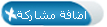 |
| مواقع النشر (المفضلة) |
| الذين يشاهدون محتوى الموضوع الآن : 1 ( الأعضاء 0 والزوار 1) | |
|
|
 المواضيع المتشابهه
المواضيع المتشابهه
|
||||
| الموضوع | كاتب الموضوع | المنتدى | مشاركات | آخر مشاركة |
| قواعد البيانات ولغة فيجوال سي - الجزء الأول: تصميم قاعدة البيانات | AHMED ADEL | منتدى تقنية المعلومات | 2 | Oct-21-2012 07:15 PM |
| مستودعات البيانات Data warehousesو استخراج البيانات Data Mining | عصفورة الشام | منتدى تقنية المعلومات | 8 | Dec-13-2011 09:40 AM |
| اريد كتاب عن تحليل وتصميم نظم المعلومات | سارة بيومى | عروض الكتب والإصدارات المتخصصة في مجال المكتبات والمعلومات | 10 | Mar-14-2010 05:21 PM |
| نبذة مختصرة عن قواعد البيانات | هموسة | منتدى تقنية المعلومات | 11 | Oct-31-2008 11:55 AM |
| لماذا المرور من MARC إلى XML | حسن علية | منتدى تقنية المعلومات | 10 | Apr-15-2008 05:59 PM |